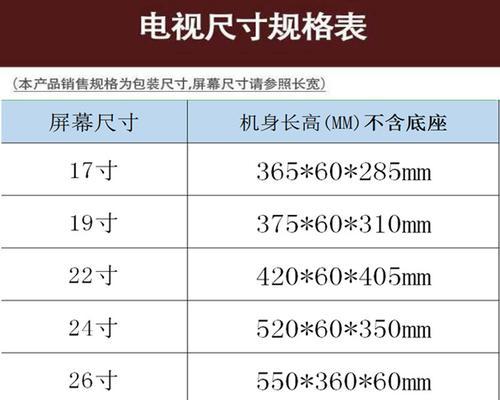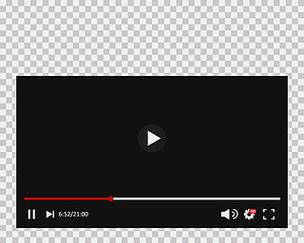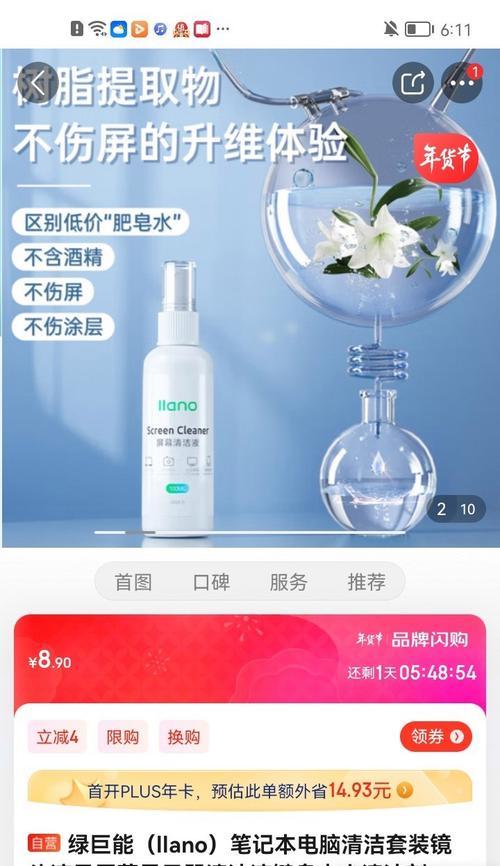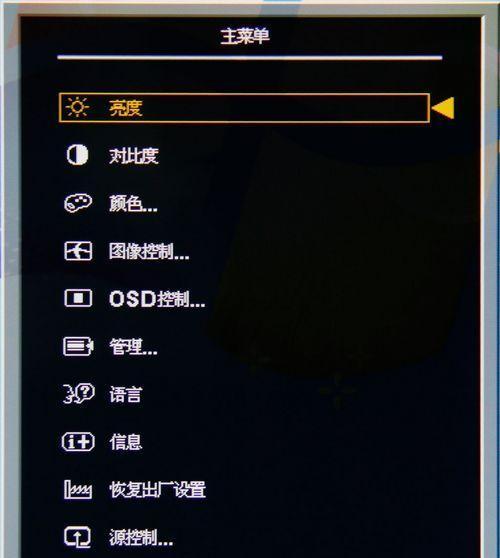电脑显示器能发声吗?如何设置?
随着科技的发展,电脑硬件的功能也在不断地扩展和增强。许多用户可能都曾好奇,除了视觉展示,我们的电脑显示器能否也提供声音输出功能呢?答案是肯定的。现在市面上有相当一部分的显示器配备了内置扬声器,能够发出声音,提供更加丰富的多媒体应用体验。如果您购买了带有扬声器的显示器,应该如何进行设置以便发声呢?本文将为您详细解答这一问题,并提供一些实用的配置建议和技巧。
1.检查显示器是否具备内置扬声器
您需要确认所使用的电脑显示器是否具有内置扬声器。一般来说,显示器的规格说明上会明确标注“内置扬声器”或者“内置音频输出”等功能。一些高端显示器还支持音频输入和输出,配备了耳机插孔或音频连接口。
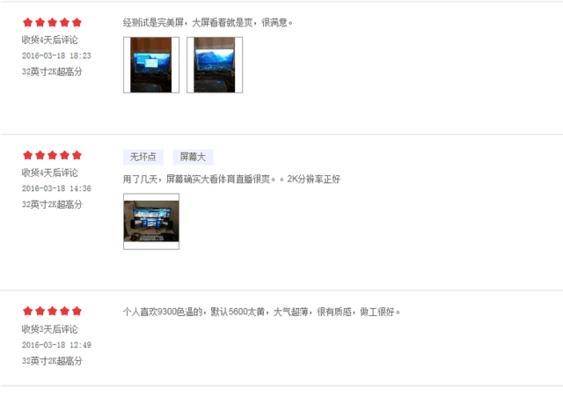
2.连接显示器与电脑
确保显示器与电脑正确连接,这是设置显示器发声的前提。大多数情况下,显示器通过HDMI、DisplayPort或VGA连接线与电脑相连。如果您的显示器支持音频传输,HDMI和DisplayPort是不错的选择,因为它们可以同时传输视频和音频信号。如果您使用的是VGA连接,那么可能还需要另外使用3.5mm音频线将电脑的音频输出接口连接到显示器的音频输入端。

3.配置电脑音频输出设备
在连接好设备后,您需要在电脑上设置音频输出设备。以下是在不同操作系统下如何更改音频输出设备的步骤。
Windows系统:
1.右键点击任务栏的声音图标,选择“播放设备”或“声音设置”。
2.在弹出的窗口中,找到“输出”部分,查看目前选中的设备。
3.如果您想要将声音输出到显示器,确保在可用输出设备中选中了您的显示器品牌和型号。
4.如果显示器未在列表中显示,请点击“设备问题”或“测试”按钮,以确保音频设备正常工作。
macOS系统:
1.点击任务栏右上角的苹果标志,选择“系统偏好设置”。
2.点击“声音”图标,然后选择“输出”标签。
3.在列表中找到您显示器的品牌和型号。
4.点击它并确保选中它,以便声音通过显示器输出。

4.检查显示器内部扬声器设置
显示器自带的扬声器也可能有其自己的音量调节或设置按钮。通常这些按钮在显示器的前侧面或下方。您可能需要查看显示器的用户手册以了解具体的操作方法。一些显示器允许通过OSD(On-ScreenDisplay)菜单来调节音量和其他音频选项。
5.确保软件输出设置正确
在使用某些应用程序时,例如视频播放器或游戏,您可能还需要检查软件内部的音频输出设置。在软件的音频设置中,应该选择“HDMI”、“DisplayPort”或“显示器”作为音频输出设备,而不是默认的系统扬声器。
6.更新驱动程序和固件
如果上述步骤都无法使您的显示器发声,可能是驱动程序或固件未更新至最新版本。您可以通过访问制造商的官方网站下载最新的硬件驱动程序或固件更新,并按照说明进行安装。
7.联系技术支持
如果所有方法都尝试过后仍然无法解决问题,您可能需要联系显示器的客户支持部门。向他们提供您的显示器型号和遇到的问题描述,专业的技术支持人员会为您提供进一步的帮助。
结语
通过以上步骤,您应该能够成功设置您的显示器发声。值得注意的是,不同的显示器品牌和型号可能在操作细节上有所差异,最好根据您的显示器型号参照用户手册进行操作。希望本文能帮助您顺利享受到显示器带来的音视频双重享受。
版权声明:本文内容由互联网用户自发贡献,该文观点仅代表作者本人。本站仅提供信息存储空间服务,不拥有所有权,不承担相关法律责任。如发现本站有涉嫌抄袭侵权/违法违规的内容, 请发送邮件至 3561739510@qq.com 举报,一经查实,本站将立刻删除。
- 上一篇: 电脑微信电话如何设置声音外放?
- 下一篇: 苹果手机投篮锁屏拍照功能如何使用?效果怎么样?
- 站长推荐
-
-

充电器发热的原因及预防措施(揭开充电器发热的神秘面纱)
-

电饭煲内胆损坏的原因及解决方法(了解内胆损坏的根本原因)
-

厨房净水器滤芯的安装方法(轻松学会安装厨房净水器滤芯)
-

Mac内存使用情况详解(教你如何查看和优化内存利用率)
-

如何正确对焦设置XGIMI投影仪(简单操作实现高质量画面)
-

电饭煲内米饭坏了怎么办(解决米饭发酸变质的简单方法)
-

Switch国行能玩日版卡带吗(探讨Switch国行是否兼容日版卡带以及解决方案)
-

手机处理器天梯排行榜(2019年手机处理器性能测试大揭秘)
-

电饭煲自动放水不停的故障原因与解决办法(探索电饭煲自动放水问题的根源及解决方案)
-

电饭煲蛋糕的制作方法(在制作过程中不使用碱的窍门)
-
- 热门tag
- 标签列表
- 友情链接